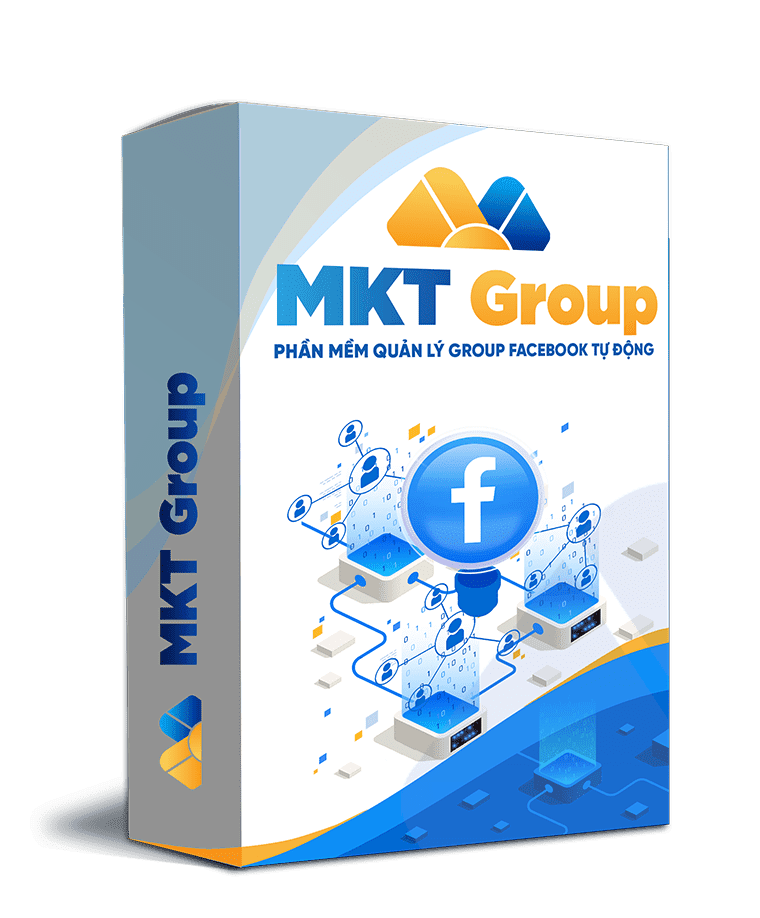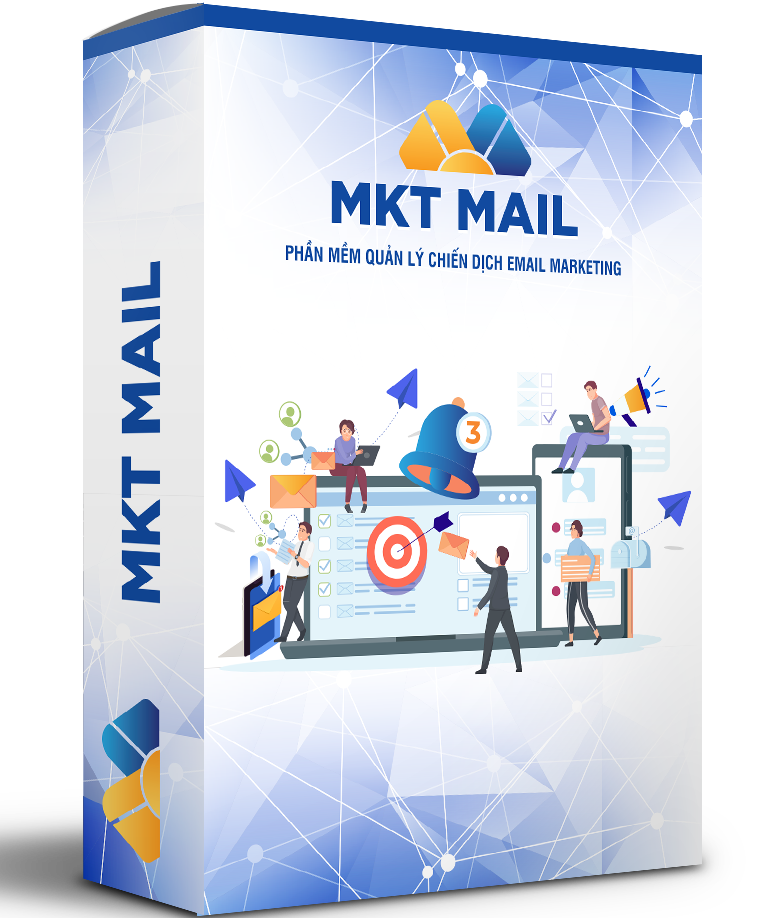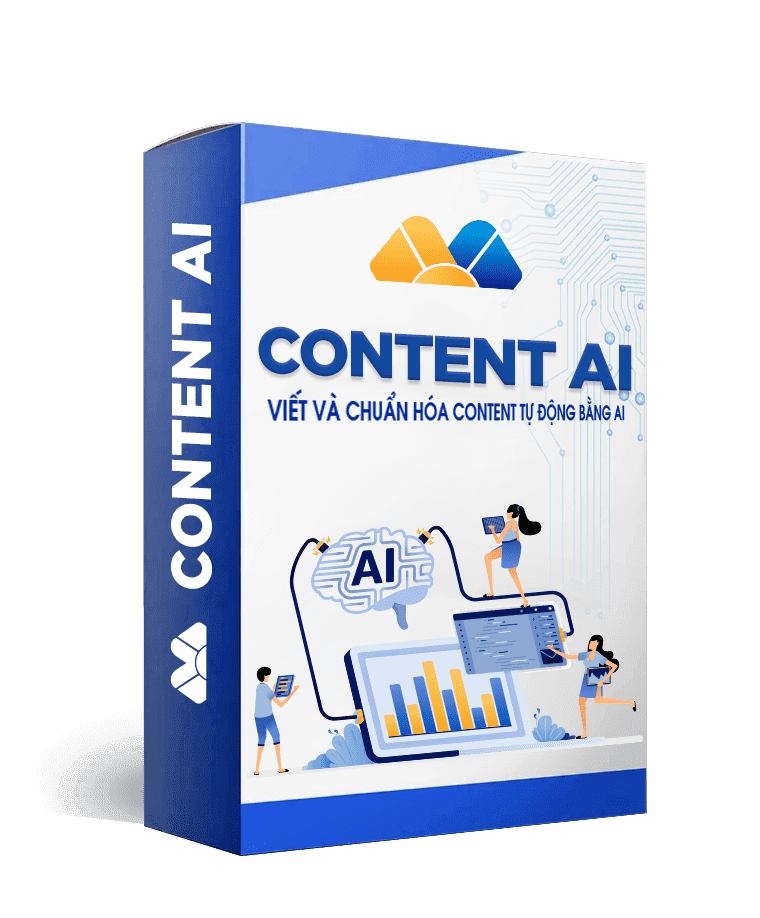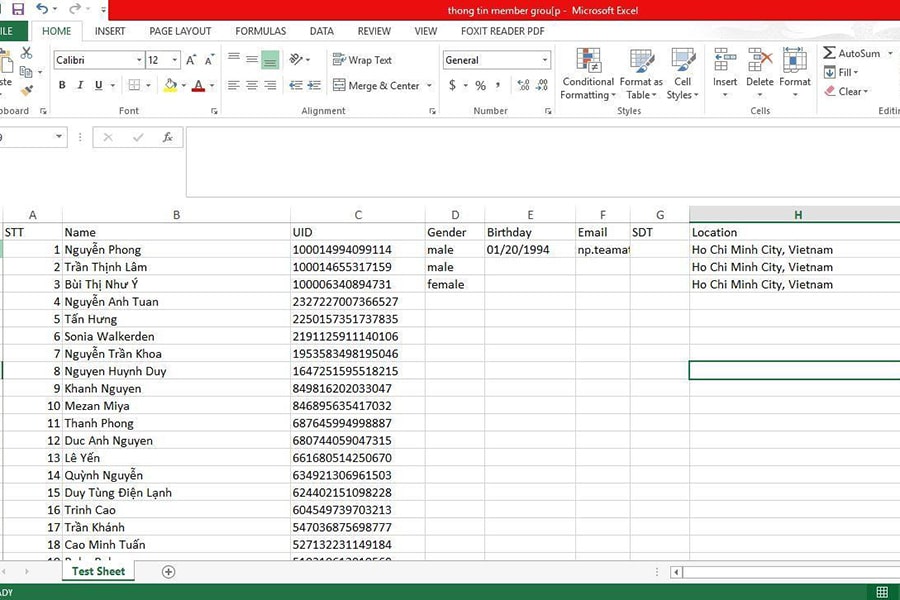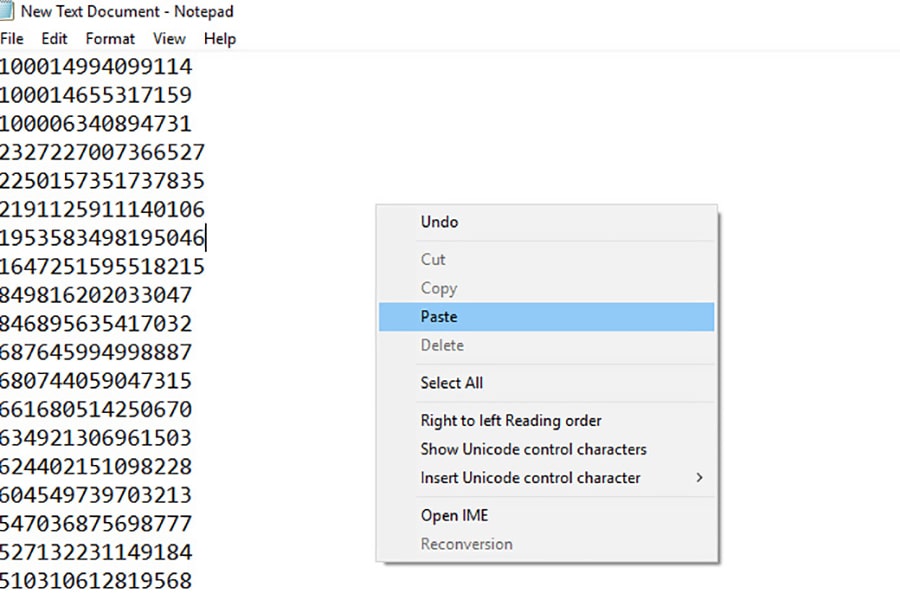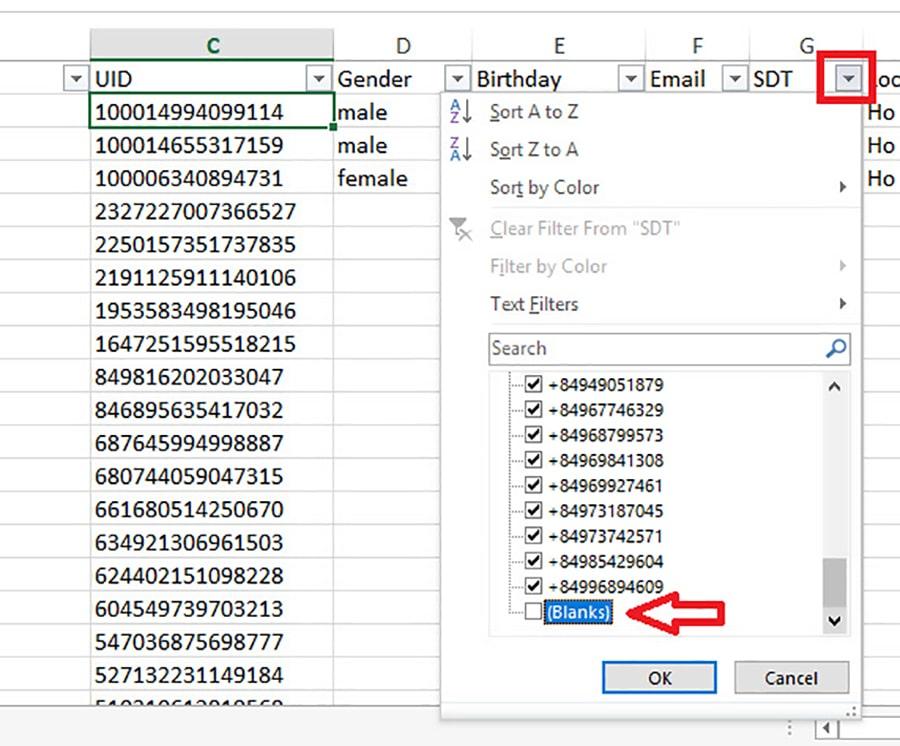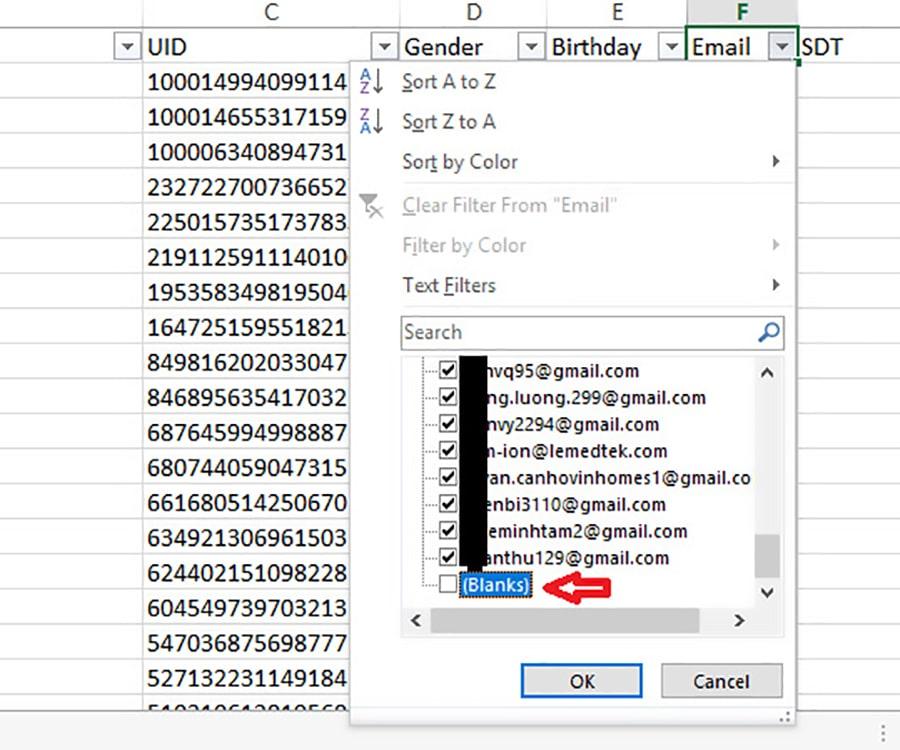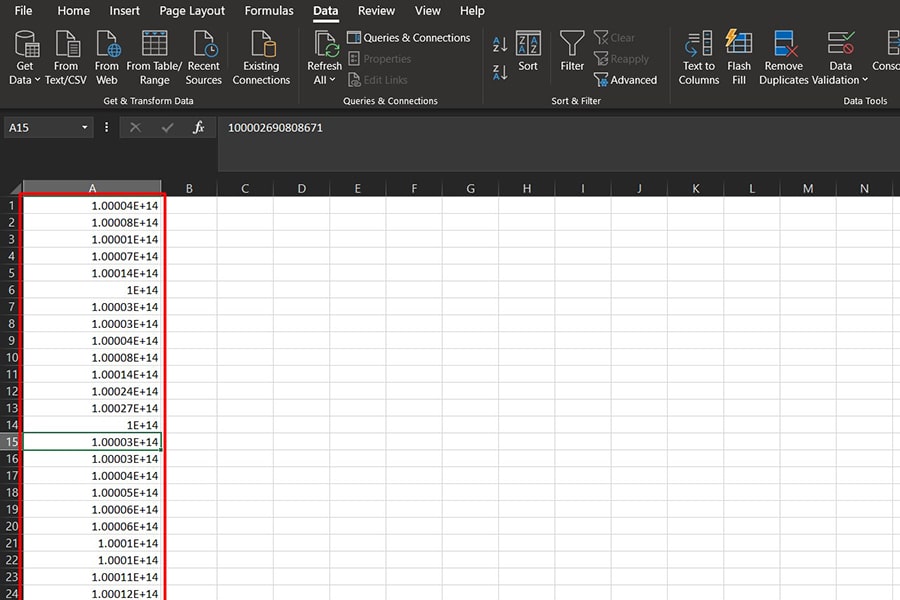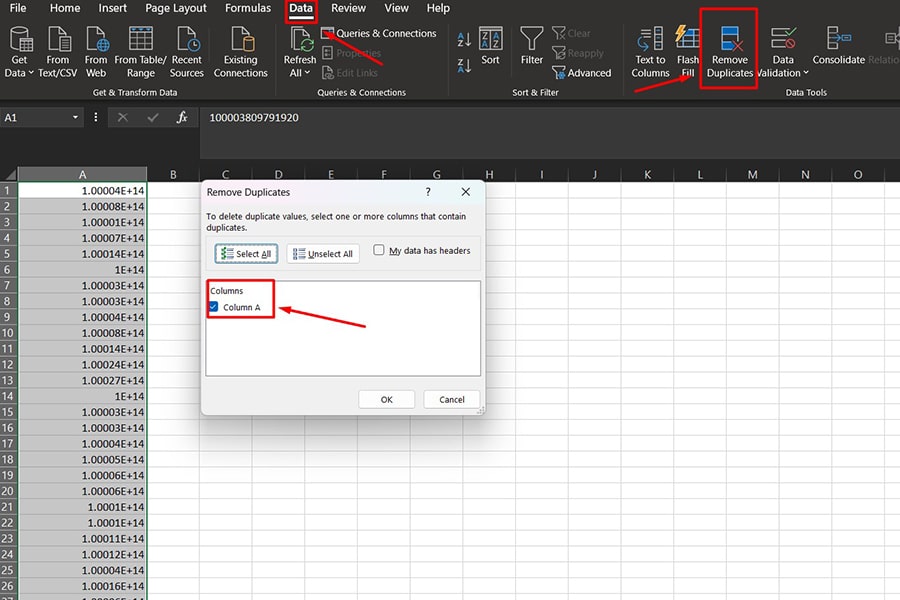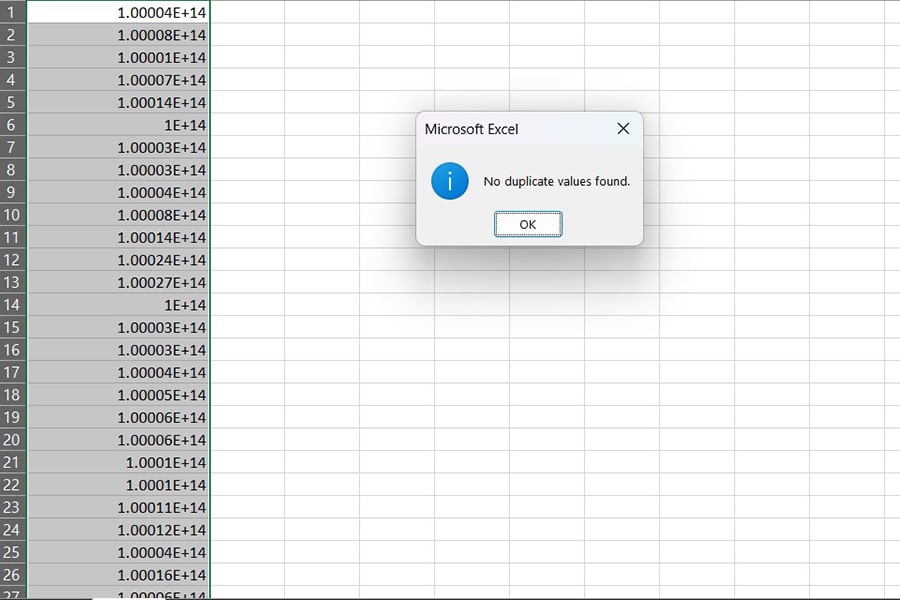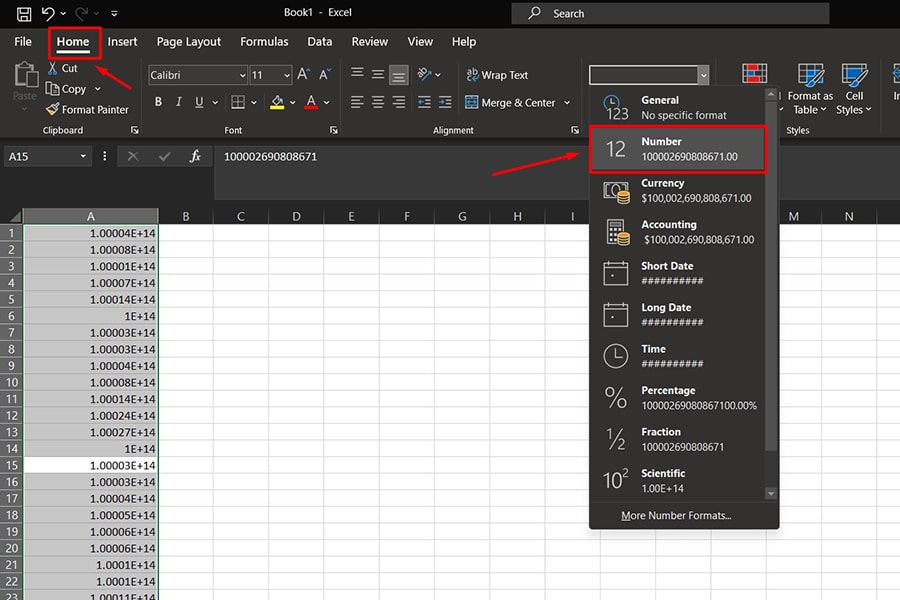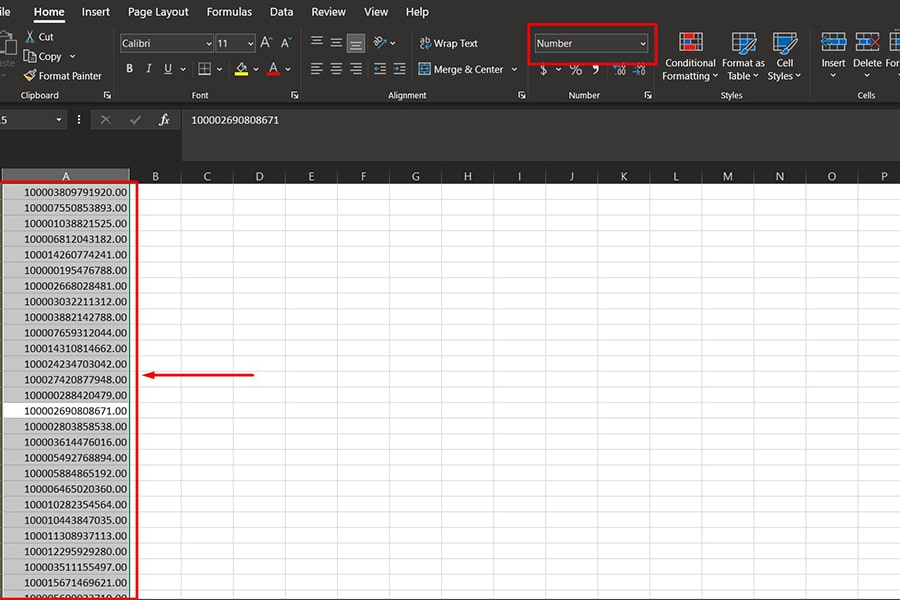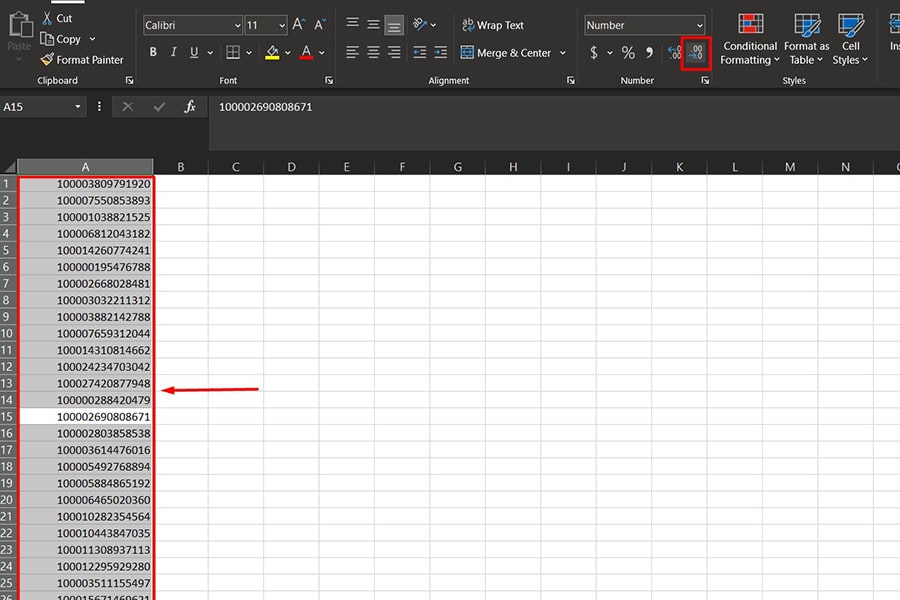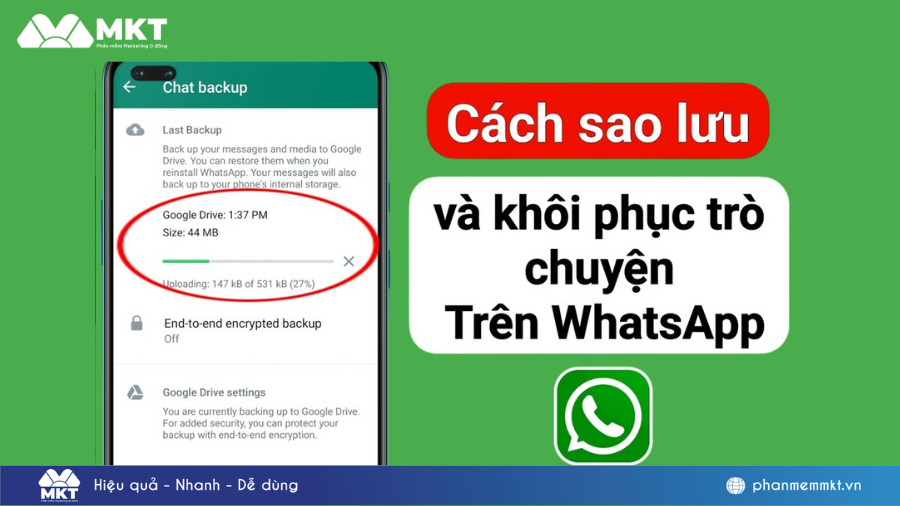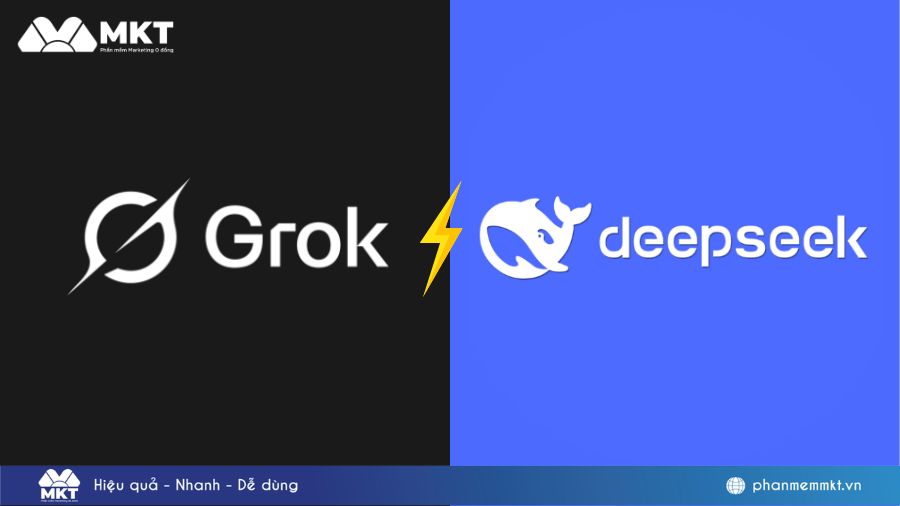UID Facebook là một trong những dữ liệu miễn phí và công khai của Facebook, cho phép bạn có thể quét được bằng tool quét UID như MKT Data.
UID mà bạn quét được có thể dùng để chạy kết bạn tự động và spam tin nhắn bằng phần mềm MKT Care.
Tuy nhiên, trong tệp UID mà bạn quét được chắc chắn có những UID trùng do bạn thu thập từ nhiều nguồn khác nhau. Vậy làm thế nào để lọc UID bị trùng một cách hiệu quả.
Trong bài viết này, Phần Mềm MKT sẽ hướng dẫn cho bạn cách lọc UID trùng trong Excel để có tệp UID định dạng chuẩn cho các chiến dịch Marketing Facebook.
Cách lọc tệp UID trong Excel
Khi quét trên phần mềm UID sẽ hiển thị các thông tin như họ tên, độ tuổi, giới tính, địa điểm công khai của khách hàng. Bạn có thể tải xuống dưới định dạng file Excel để lọc các thông tin mình cần.
Sau khi tải về mở file Excel sẽ hiển thị như sau:
File excel thông tin UID
Bây giờ bạn có thể lọc data trong file bằng lệnh Data => Filter.
Xem thêm: Cách quét uid ra số điện thoại
Lọc UID trong Excel
Đầu tiên bạn chọn Data trên thanh công cụ => tìm chức năng Filter hình chiếc phễu lọc. Màn hình lúc này sẽ tự động lọc theo từng cột cho bạn.
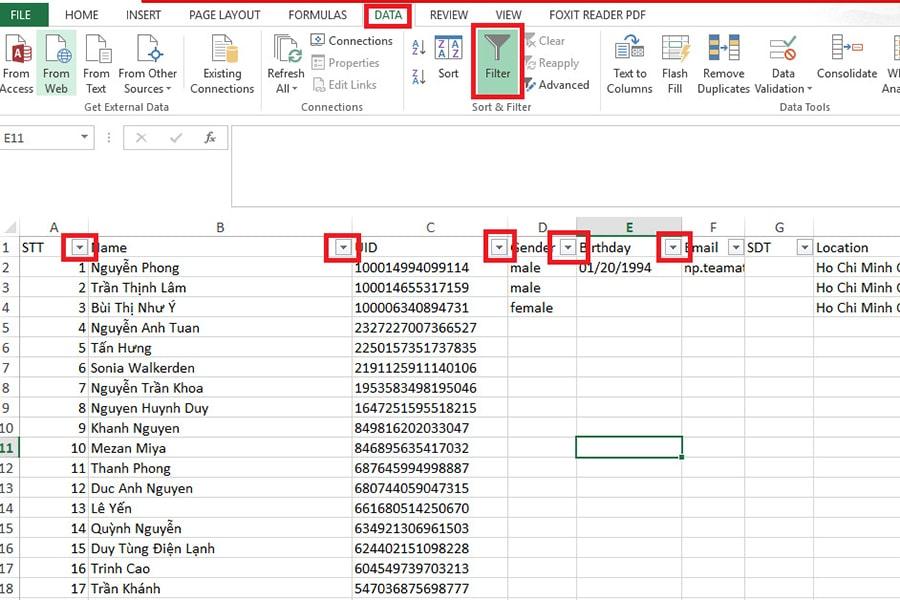
Lọc data UID, SĐT, Email trong Excel
Để lấy riêng data UID bạn chỉ cần bôi đen cột UID và Copy (Ctrl + C).
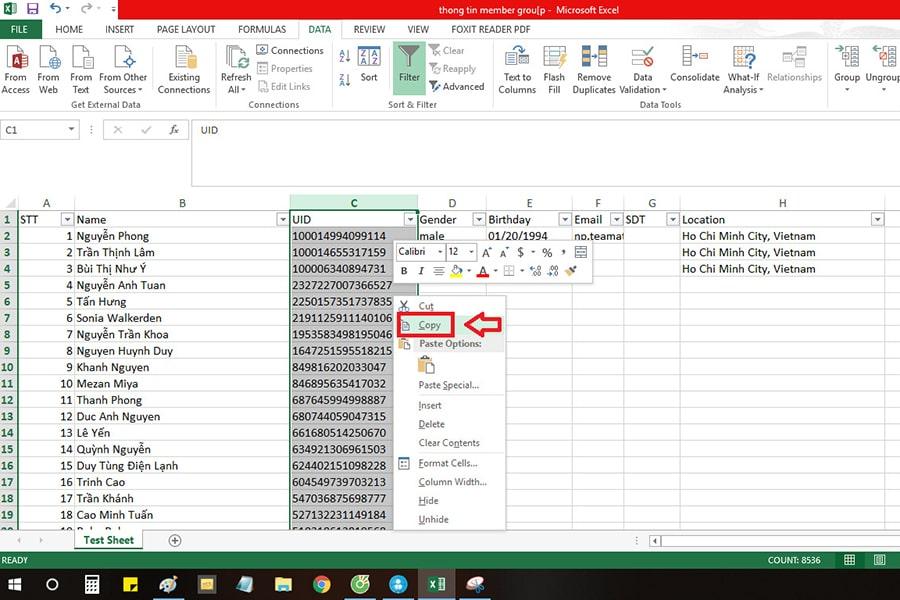
Lọc UID trong Excel
Sau đó tạo file Notepad để lưu danh sách UID dưới định dạng .txt.
Lưu UID ra file Notepad
Với tệp uid fb này bạn có thể tải lên các phần mềm như MKT Care để kết bạn tự động hoặc nhắn tin tự động theo list UID.
Lọc SĐT trong Excel
Tương tự, bạn cũng có thể lọc danh sách số điện thoại mà người dùng công khai trên Facebook bằng phần mềm Excel theo cách sau:
Chọn dấu mũi tên đi xuống tại cột SDT (Đây là nút Filter riêng cho cột SĐT).
Sau khi chọn vào ô hiển thị thông tin các số điện thoại sẽ hiện ra, bạn kéo xuống và bỏ tick “Blank” đi. Blank có nghĩa là trống, nếu bỏ chọn Blank sẽ lọc ra được danh sách số điện thoại trong cột này (vì những ô trống là những ô không có số điện thoại).
Lọc số điện thoại trong Excel
Sau đó, bạn hãy copy riêng dữ liệu trong cột SDT ra ngoài và cho vào file .txt.
Lọc Email trong Excel
Tương tự cách lọc số điện thoại, bạn cũng chọn bỏ các dòng Blank trong cột Email.
Lọc Email trong Excel
Lọc Location trong Excel
Riêng vị trí khi lọc sẽ có rất nhiều vị trí khách hàng tiềm năng, do đó bạn chọn ra các vị trí cần lấy ra thông tin khách hàng. Ví dụ vị trí Thành phố Hồ Chí Minh:
Cách lọc UID trùng trong Microsoft Excel
Vừa rồi bạn đã biết lọc các thông tin trên Excel, bây giờ là cách lọc trùng UID vì khi bạn quét từ nhiều Fanpage, Group trên Facebook thì nhu cầu hợp nhất các tệp này lại với nhau là rất cao. Và chắc chắn sẽ xảy ra tình trạng trùng lặp tệp (Có nghĩa là mỗi UID nào đó có thể tham gia nhiều Group khác nhau hoặc tương tác nhiều lần nên khi tool quét UID sẽ quét họ nhiều lần).
Để lọc trùng tệp bạn thực hiện như sau:
- Bước 1: Copy UID hoặc SĐT, Email vào trung một cột.
- Bước 2: Chọn Data => Remove Duplicates (Đây là tính năng xóa dữ liệu trùng lặp trong 1 cột).
- Bước 3: Bấm OK và xem kết quả.
Lúc này Excel sẽ tự xóa đi các dữ liệu trùng.
- Bước 4: Chuyển dữ liệu về định dạng kiểu số.
Một số data khi dán vào file Excel sẽ bị lỗi định dạng dữ liệu như trong ảnh là xxxxE+14 do đó bạn cần chuyển đổi về dạng kiểu số.
Vào Home => Bôi đen cột UID => Chọn Number (như ảnh trên).
Sau đó bỏ 2 giá trị thập phân sau phần nguyên bằng cách click 2 lần vào nút bôi đỏ bên dưới.
Vậy là bạn đã lọc UID trùng và đưa về định dạng số chuẩn và lưu ra file Notepad.
Kết luận
Trên đây là cách lọc UID trùng, Email, số điện thoại trong phần mềm Excel. Hy vọng với những hướng dẫn trên đây sẽ giúp bạn nhẹ nhàng hơn trong việc xử lý các công việc liên quan. Chúc các bạn thành công!